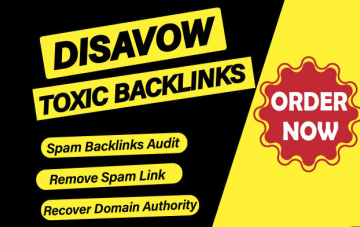Đổi Port Remote Desktop Hướng dẫn, lợi ích và cách thực hiện
Remote Desktop là một công nghệ cho phép người dùng từ xa truy cập và điều khiển máy tính khác thông qua mạng. Điều này rất hữu ích trong việc làm việc từ xa, giúp người dùng truy cập và quản lý các tài nguyên từ một máy tính từ xa. Mặc định, Remote Desktop sử dụng cổng TCP 3389 để giao tiếp. Tuy nhiên, trong một số trường hợp, người dùng có nhu cầu đổi port Remote Desktop để tăng tính bảo mật và ngăn chặn những cuộc tấn công từ bên ngoài.
Trong bài viết này, chúng ta sẽ tìm hiểu về việc đổi port Remote Desktop, bao gồm hướng dẫn cụ thể, lợi ích của việc thực hiện, cũng như các bước chi tiết để thay đổi cổng. Chúng ta cũng sẽ so sánh với các phương pháp thay thế và cung cấp một số mẹo hữu ích cho việc thực hiện quá trình này.

Hướng dẫn chi tiết
1. Tại sao nên đổi port Remote Desktop?
Đổi port Remote Desktop mang lại nhiều lợi ích cho người dùng. Dưới đây là một số lý do quan trọng:
- Tăng tính bảo mật: Sử dụng cổng mặc định 3389 làm cổng Remote Desktop có thể khiến máy tính trở thành mục tiêu dễ bị tấn công. Kẻ xâm nhập có thể dễ dàng quét và tìm kiếm các máy tính đang chạy Remote Desktop trên cổng này. Bằng cách đổi cổng, người dùng có thể khó khăn hơn cho kẻ xâm nhập tìm ra cổng dịch vụ.
- Ngăn chặn tấn công brute-force: Một cuộc tấn công phổ biến đối với Remote Desktop là tấn công brute-force, trong đó kẻ xâm nhập cố gắng đoán mật khẩu bằng cách thử từng mật khẩu có thể. Đổi cổng Remote Desktop có thể làm giảm khả năng bị tấn công brute-force, vì các công cụ tấn công thường chỉ quét các cổng phổ biến.
- Giữ an ninh hệ thống: Việc thay đổi cổng Remote Desktop đôi khi được yêu cầu bởi các quy định và tiêu chuẩn bảo mật của tổ chức. Điều này giúp đảm bảo an ninh hệ thống và tuân thủ các yêu cầu bảo mật.
2. Cách thay đổi cổng Remote Desktop
Để thay đổi cổng Remote Desktop, bạn có thể làm theo các bước sau:
Bước 1: Truy cập vào máy tính hoặc máy chủ mà bạn muốn thay đổi cổng Remote Desktop.
Bước 2: Mở Windows Registry Editor bằng cách nhấn tổ hợp phím “Win + R” và gõ “regedit”. Nhấn Enter để mở Registry Editor.
Bước 3: Tìm đến khóa HKEY_LOCAL_MACHINE\System\CurrentControlSet\Control\Terminal Server\WinStations\RDP-Tcp.
Bước 4:Bước 4: Trong khóa RDP-Tcp, tìm và sửa đổi giá trị của mục “PortNumber”. Giá trị này mặc định là 3389, bạn có thể thay đổi thành cổng mong muốn. Hãy chắc chắn rằng cổng bạn chọn không bị xung đột với các dịch vụ khác đã sử dụng.
Bước 5: Sau khi sửa đổi giá trị “PortNumber”, lưu lại và khởi động lại máy tính hoặc máy chủ.
Bước 6: Khi máy tính khởi động lại, cổng Remote Desktop mới đã được thiết lập. Bây giờ bạn có thể sử dụng Remote Desktop thông qua cổng mới này.
3. Lợi ích và nhược điểm
Lợi ích:
- Tăng tính bảo mật: Đổi cổng Remote Desktop giúp ngăn chặn những cuộc tấn công từ bên ngoài và tăng tính bảo mật cho hệ thống.
- Giảm nguy cơ tấn công brute-force: Sử dụng cổng mới cho Remote Desktop giúp giảm khả năng bị tấn công brute-force, bảo vệ máy tính khỏi việc đoán mật khẩu.
- Tuân thủ quy định bảo mật: Thay đổi cổng Remote Desktop có thể là một yêu cầu từ các tổ chức hoặc quy định bảo mật để đảm bảo tuân thủ các tiêu chuẩn và quy tắc an ninh.
Nhược điểm:
- Khó khăn trong việc truy cập từ xa: Khi bạn đổi cổng Remote Desktop, bạn cần thông báo cho người dùng từ xa về cổng mới được sử dụng. Điều này có thể gây khó khăn trong việc truy cập từ xa nếu người dùng không được cung cấp thông tin đúng về cổng mới.
- Xung đột với các dịch vụ khác: Bạn phải đảm bảo rằng cổng mới bạn chọn không xung đột với các dịch vụ khác đã sử dụng trên máy tính hoặc máy chủ của bạn. Nếu xảy ra xung đột, có thể dẫn đến sự cố hoạt động của các dịch vụ đó.
4. Phương pháp thay thế
Ngoài việc đổi cổng Remote Desktop, còn có một số phương pháp thay thế khác để truy cập từ xa vào máy tính hoặc máy chủ. Dưới đây là hai phương pháp phổ biến:
- Sử dụng VPN (Mạng riêng ảo): Một cách thay thế phổ biến cho Remote Desktop là sử dụng VPN. Bằng cách thiết lập một kết nối VPN an toàn, bạn có thể truy cập từ xa vào mạng nội bộ và điều khiển máy tính hoặc máy chủ như trong mạng LAN.
- Sử dụng các ứng dụng đám mây: Các dịch vụ đám mây như TeamViewer, AnyDesk hoặc Chrome Remote Desktop cung cấp khả năng truy cập từ xa thông qua Internet. Những ứng dụng này không yêu cầu cấu hình cổng Remote Desktop và có thể dễ dàng được cài đặt và sử dụng.
5. Mẹo để thực hiện quá trình đổi*5. Mẹo để thực hiện quá trình đổi port Remote Desktop*
Dưới đây là một số mẹo hữu ích giúp bạn thực hiện quá trình đổi cổng Remote Desktop một cách hiệu quả:
- Lựa chọn cổng không phổ biến: Để tăng tính bảo mật, hãy chọn một cổng không phổ biến để tránh các cuộc tấn công tự động quét các cổng phổ biến. Ví dụ: 51872, 64237.
- Xác nhận tính tương thích: Trước khi thay đổi cổng, hãy xác nhận rằng các ứng dụng hoặc dịch vụ khác không sử dụng cổng mới mà bạn chọn. Điều này giúp tránh xung đột và đảm bảo tính hợp lệ của quá trình đổi cổng.
- Đảm bảo áp dụng cài đặt bảo mật: Sau khi thay đổi cổng, hãy đảm bảo rằng bạn đã áp dụng các cài đặt bảo mật khác như mật khẩu mạnh, khóa tài khoản sau nhiều lần đăng nhập không thành công, hoặc sử dụng chứng chỉ SSL để tăng tính bảo mật.
- Thử nghiệm kết nối từ xa: Sau khi thực hiện việc đổi cổng, hãy thử kết nối từ xa vào máy tính hoặc máy chủ của bạn để đảm bảo rằng quá trình đổi đã thành công và bạn có thể truy cập từ xa một cách bình thường.
6. So sánh với các phương pháp khác
Khi xem xét việc đổi cổng Remote Desktop, hãy xem xét các phương pháp thay thế khác để truy cập từ xa và quản lý máy tính hoặc máy chủ. Dưới đây là một so sánh giữa đổi port Remote Desktop và hai phương pháp thay thế phổ biến: VPN (Mạng riêng ảo) và ứng dụng đám mây.
- Đổi port Remote Desktop: Đơn giản và chi phí thấp để thực hiện. Đòi hỏi kiến thức về cấu hình và bảo mật mạng.
- Sử dụng VPN: Cung cấp kết nối an toàn và cho phép truy cập vào mạng nội bộ. Tuy nhiên, yêu cầu cài đặt và cấu hình phức tạp hơn so với việc đổi port Remote Desktop.
- Sử dụng ứng dụng đám mây: Dễ dàng cài đặt và sử dụng, không yêu cầu cấu hình phức tạp. Tuy nhiên, các ứng dụng này có thể yêu cầu kết nối Internet ổn định và có thể thu phí cho phiên bản cao cấp.
7. Mẹo và gợi ý tốt nhất
Dưới đây là một số mẹo và gợi ý tốt nhất khi thực hiện việc đổi port Remote Desktop:
- Bảo vệ mật khẩu: Sử dụng mật khẩu mạnh và thường xuyên thay đổi để đảm bảo tính bảo mật của máy tính hoặc máy chủ từ xa.
- Cập nhật hệ điều hành và phần mềm: Hãy đ7. Mẹo và gợi ý tốt nhất (tiếp)
- Cập nhật hệ điều hành và phần mềm: Hãy đảm bảo rằng hệ điều hành và các phần mềm liên quan đến Remote Desktop được cập nhật mới nhất để bảo vệ khỏi các lỗ hổng bảo mật đã biết.
- Sử dụng phần mềm Firewall: Cấu hình tường lửa (firewall) trên máy tính hoặc thiết bị mạng của bạn để chỉ cho phép kết nối đến cổng Remote Desktop mới. Điều này giúp ngăn chặn truy cập trái phép vào cổng khác.
- Giới hạn quyền truy cập: Hạn chế quyền truy cập từ xa chỉ cho những người dùng cần thiết. Sử dụng cơ chế xác thực hai yếu tố (2FA) để tăng cường an ninh.
- Sao lưu dữ liệu quan trọng: Trước khi thực hiện bất kỳ thay đổi nào, hãy sao lưu dữ liệu quan trọng để đảm bảo rằng bạn có thể khôi phục lại trong trường hợp không mong muốn xảy ra.
- Kiểm tra log và theo dõi: Theo dõi các hoạt động từ xa bằng cách kiểm tra log hệ thống và sử dụng các giải pháp giám sát mạng để phát hiện các hoạt động đáng ngờ.
Lưu ý rằng việc thay đổi cổng Remote Desktop có thể làm gián đoạn kết nối từ xa hiện tại. Hãy đảm bảo rằng bạn đã thông báo cho người dùng từ xa về sự thay đổi này và cung cấp cho họ thông tin cập nhật để truy cập thành công vào máy tính hoặc máy chủ của bạn.
Ngoài ra, luôn tuân thủ quy định và hướng dẫn bảo mật của tổ chức hoặc doanh nghiệp nơi bạn áp dụng Remote Desktop để đảm bảo sự an toàn và tuân thủ các tiêu chuẩn bảo mật.